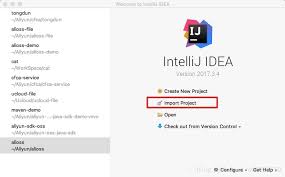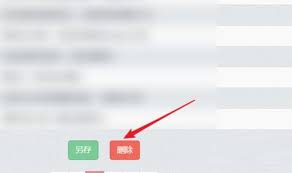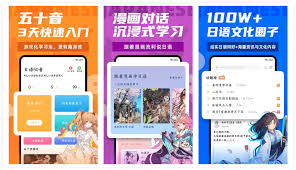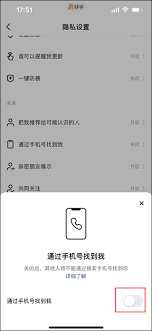iphone辅助控制如何关闭
2025-10-04 11:30:06 作者:kaer
iphone的辅助控制功能是一项专为有特殊需求的用户设计的实用工具。它通过在屏幕上显示一个半透明的小圆圈,提供了一种替代物理按键的操作方式。这个小圆圈不仅可以帮助用户更轻松地完成各种操作,还能根据个人需求进行自定义设置。然而,对于不需要这项功能的用户来说,关闭辅助控制也是一个简单的操作。
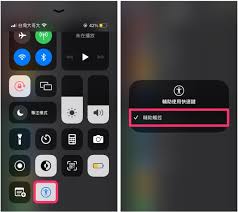
关闭iphone辅助控制的步骤
要关闭iphone的辅助控制功能,您可以按照以下步骤操作:
1. 打开“设置”应用:在您的iphone主屏幕上,找到并点击“设置”图标。这个图标通常呈齿轮形状,是iphone中用于进行系统设置的主要入口。
2. 进入“辅助功能”选项:在“设置”界面中,向下滑动屏幕,浏览并找到“辅助功能”选项。点击进入后,您将进入一个包含多种辅助功能设置的界面。
3. 找到“辅助控制”选项:在“辅助功能”界面中,继续向下滑动,直到找到“辅助控制”或“触控”(在某些ios版本中可能显示为“触控”)选项。点击进入。
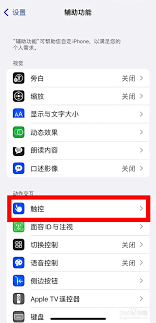
4. 关闭辅助控制:在辅助控制或触控设置界面中,您会看到一个开关按钮。点击这个开关按钮,将其关闭,辅助控制功能即被成功关闭。此时,屏幕上的半透明小圆圈也会消失。
辅助控制功能的自定义与调整
虽然本文主题是如何关闭辅助控制,但了解如何自定义和调整这项功能也有助于用户更好地理解其工作原理。如果您决定重新开启辅助控制功能,可以根据以下步骤进行自定义设置:
1. 自定义顶层菜单:在辅助触控设置界面中,点击“自定顶层菜单”选项。在这里,您可以看到当前辅助触控按钮上显示的所有功能图标。通过点击图标下方的加号或减号按钮,您可以添加或删除这些功能图标,选择您常用的功能,如“主屏幕”、“多任务”、“锁定屏幕”等,将它们添加到辅助触控按钮上。
2. 调整外观:在辅助触控设置界面中,您还可以找到“闲置时不透明度”和“大小”等选项。通过调整这些选项,您可以改变辅助触控按钮的透明度和大小,使其更符合您的使用习惯。
3. 设置快捷手势:在“自定手势”位置,您可以选择“新增手势”,录制可从“自订”选单中启用的手势。这样,您就可以通过特定的手势来快速执行某些操作,提高操作效率。
常见问题与解决方案
有时,用户可能会遇到辅助控制功能消失或无法正常工作的问题。以下是一些常见的解决方案:
1. 检查辅助功能快捷键:有时用户手动启用辅助功能快捷键选项,可能导致辅助触控选项从屏幕上消失。您可以进入“设置”→“控制中心”→“辅助功能快捷键”,检查并关闭该功能。
2. 重新启动iphone:长按电源键(在iphone x及更高版本中,您必须同时按下电源键和音量按钮),然后滑动关闭您的iphone。之后,按下电源键重新启动您的iphone。这通常可以解决一些临时的软件故障。
3. 重置辅助触控选项:如果重新启动设备没有效果,您可以尝试重置辅助触控选项。进入设置,选择“辅助功能”→“触控”→“辅助触控”,然后关闭并重新开启该功能。
通过以上步骤,您可以轻松关闭或重新开启iphone的辅助控制功能,并根据自己的需求进行自定义设置。希望这篇文章能帮助您更好地了解和使用iphone的辅助控制功能。
免责声明:以上内容源自网络,版权归原作者所有,如有侵犯您的原创版权请告知,我们将尽快删除相关内容。